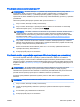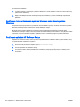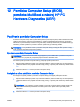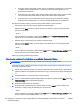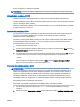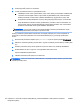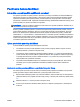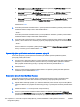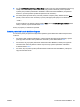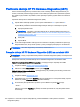User Guide - Windows 8.1
●
Ak chcete vybrať ponuku alebo položku ponuky, na klávesnici použite kláves tab a klávesy
so šípkami a potom stlačte kláves enter alebo na príslušnú položku kliknite pomocou
polohovacieho zariadenia.
●
Ak chcete prejsť nahor alebo nadol, kliknite na šípku nahor alebo nadol v pravom hornom
rohu obrazovky alebo použite kláves so šípkou nahor alebo nadol na klávesnici.
●
Ak chcete zatvoriť otvorené dialógové okná a vrátiť sa na hlavnú obrazovku pomôcky
Computer Setup, stlačte kláves esc a potom postupujte podľa pokynov na obrazovke.
Na zatvorenie ponúk pomôcky Computer Setup použite niektorý z týchto spôsobov:
●
Zatvorenie ponúk pomôcky Computer Setup bez uloženia zmien:
Kliknite na ikonu Exit (Skončiť) v pravom dolnom rohu obrazovky a potom postupujte podľa
pokynov na obrazovke.
– alebo –
Pomocou klávesov so šípkami vyberte položku Main (Hlavná) > Ignore Changes and Exit
(Ignorovať zmeny a skončiť) a potom stlačte kláves enter.
●
Uloženie zmien a zatvorenie ponúk pomôcky Computer Setup:
Kliknite na ikonu Save (Uložiť) v pravom dolnom rohu obrazovky a potom postupujte podľa
pokynov na obrazovke.
– alebo –
Pomocou klávesov so šípkami vyberte položku Main (Hlavná) > Save Changes and Exit (Uložiť
zmeny a skončiť) a potom stlačte kláves enter.
Zmeny sa prejavia po reštartovaní počítača.
Obnovenie nastavení od výrobcu v pomôcke Computer Setup
POZNÁMKA: Obnovenie predvolených nastavení nezmení režim pevného disku.
Ak chcete pre všetky nastavenia pomôcky Computer Setup obnoviť hodnoty nastavené od výrobcu,
postupujte podľa týchto krokov:
1. Zapnite alebo reštartujte počítač a po zobrazení hlásenia „Press the ESC key for Startup Menu“
(Stlačením klávesu esc prejdete do štartovacej ponuky) v spodnej časti obrazovky stlačte kláves
esc.
2. Stlačením klávesu f10 otvorte pomôcku Computer Setup.
3. Pomocou polohovacieho zariadenia alebo klávesov so šípkami vyberte položku Main (Hlavná) >
Restore Defaults (Obnoviť predvolené hodnoty).
4. Postupujte podľa pokynov na obrazovke.
5. Ak chcete uložiť vykonané zmeny a skončiť, kliknite na ikonu Uložiť v pravom dolnom rohu
obrazovky a potom postupujte podľa pokynov na obrazovke.
– alebo –
Pomocou klávesov so šípkami vyberte položku Main (Hlavná) > Save Changes and Exit (Uložiť
zmeny a skončiť) a potom stlačte kláves enter.
112 Kapitola 12 Pomôcka Computer Setup (BIOS), pomôcka MultiBoot a nástroj HP PC Hardware
Diagnostics (UEFI)
SKWW